2023-07-20 321
Win10怎么查看序列号?下面是小编介绍的win10系统查看序列号的两种方法,有需要的小伙伴一起来下文看看吧,希望可以帮助到大家!
方法一:
1、快捷键Win+r打开运行菜单,输入regedit,点击确定。
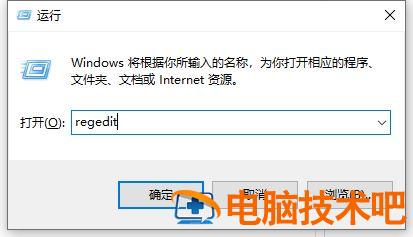
2、打开注册表,路径HKEY_LOCAL_MACHINE/SOFTWARE/MicrosoftWindows NT/CurrentVersion/SoftwareProtectionPlatform,在右侧数值名称:BackupProductKeyDefault处双击就可以看到。
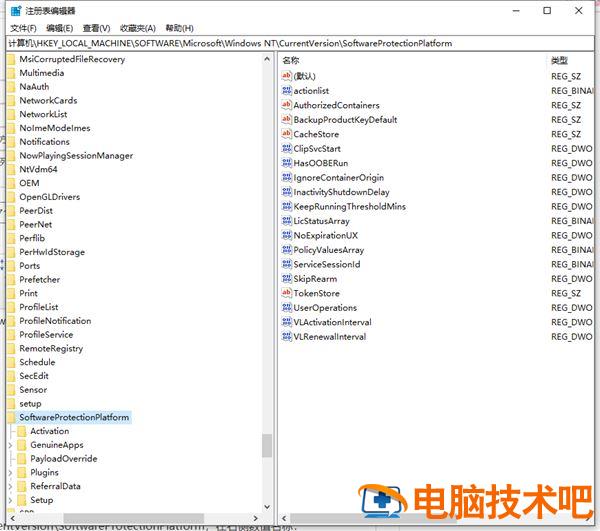
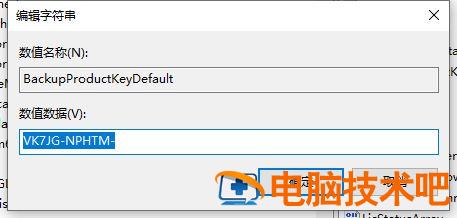
方法二:
利用“软媒魔方”工具来查看并备份Win10正式版激活码信息。
1、安装并运行“软媒魔方”工具,打开“应用大全”工具列表界面,从中找到“Windows激活备份”项点击进入。
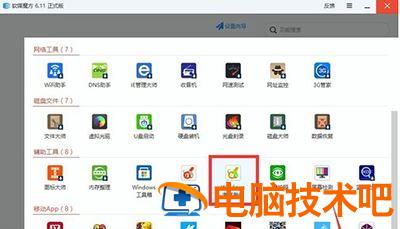
2、此时将弹出“Win7/Win8激活文件备份还原”窗口,在此输入“Win10正式版激活码”,点击“备份系统激活文件”按钮。
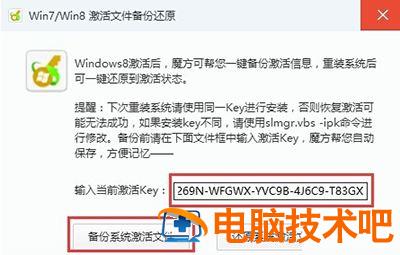
3、接下来将弹出“保存文件”窗口,选择Win10正式版激活码保存位置,点击“确定“按钮即可完成Win10正式版激活码的备份工作。以后还原时只需要再次执行相似的操作即可。
以上这里为各位分享了win10系统查看序列号的两种方法。有需要的朋友赶快来看看本篇文章吧!
原文链接:https://000nw.com/19502.html
=========================================
https://000nw.com/ 为 “电脑技术吧” 唯一官方服务平台,请勿相信其他任何渠道。
系统教程 2023-07-23
电脑技术 2023-07-23
应用技巧 2023-07-23
系统教程 2023-07-23
软件办公 2023-07-11
系统教程 2023-07-23
软件办公 2023-07-11
软件办公 2023-07-12
软件办公 2023-07-12
软件办公 2023-07-12
扫码二维码
获取最新动态
